windows7蓝牙耳机找不到驱动 win7蓝牙音箱连接但没有声音
更新时间:2024-02-22 15:54:15作者:xiaoliu
在现代科技的发展下,蓝牙耳机和蓝牙音箱已经成为我们日常生活中不可或缺的音频设备,有时候我们可能会遇到一些问题,例如在使用Windows 7操作系统时,蓝牙耳机无法找到驱动或者蓝牙音箱连接后没有声音的情况。这些问题给我们的音频体验带来了困扰。为什么会出现这些问题呢?有哪些解决办法可以帮助我们解决这些问题呢?本文将以Windows 7蓝牙耳机找不到驱动和Win7蓝牙音箱连接但没有声音为例,探讨这些问题的原因和解决方法。
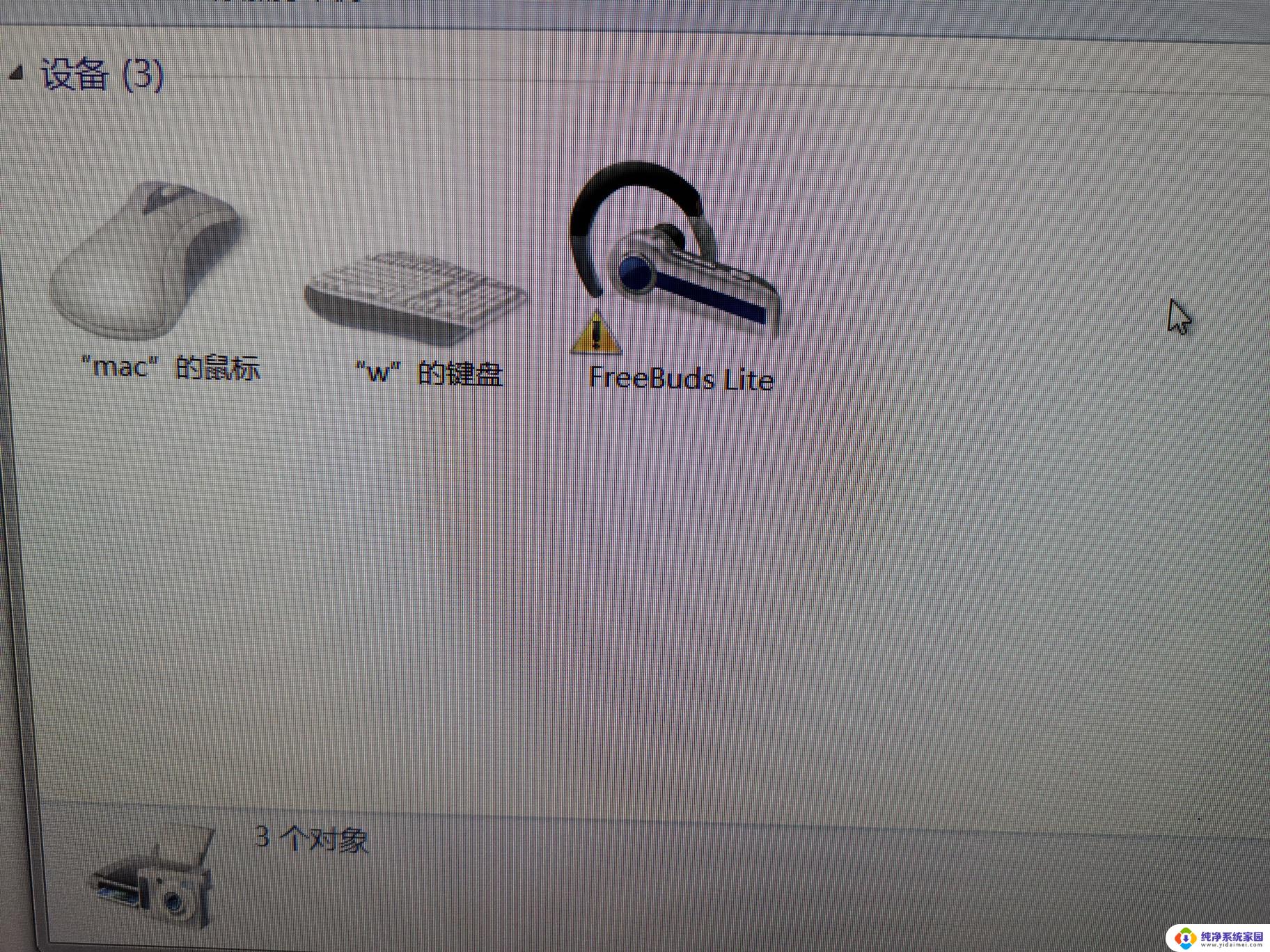
1、在控制面板中打开【设备管理器】,检查蓝牙驱动安装是否正常。左边没有出现一个黄色的感叹号图标;
2、使用【Win】+【R】打开【运行】,输入【services.msc】进入计算机服务,找到Bluetooth Radio Control…、Bluetooth Service和Bluetooth Support Service这三个服务,检查蓝牙的相关服务都是正常开启;
3、在屏幕右下角右键点蓝牙的图标,选择【设置】。然后勾选上【允许Bluetooth设备找到此计算机】,这样蓝牙设备才能正常被搜索。
以上就是Windows 7蓝牙耳机找不到驱动的全部内容,如果有不懂的用户可以根据小编的方法来操作,希望能够帮助到大家。
windows7蓝牙耳机找不到驱动 win7蓝牙音箱连接但没有声音相关教程
- 电脑连接蓝牙音箱后没有声音 win7连接蓝牙音箱后没有声音怎么解决
- windows7连接蓝牙音箱 Win7如何连接蓝牙音箱步骤
- win7连接蓝牙音箱正确的驱动应该是什么 win7连接蓝牙音箱步骤
- 笔记本电脑怎么连蓝牙音箱win7 win7连接蓝牙音箱教程
- w7连接蓝牙音箱 win7连接蓝牙音箱教程
- win7电脑怎么连蓝牙音箱图解 win7蓝牙音箱连接教程
- 电脑可以连接蓝牙音响吗win7 win7蓝牙音箱连接教程
- windows7电脑如何连接蓝牙耳机 蓝牙耳机与win7电脑连接教程
- win 7台式电脑如何用蓝牙连接音响 win7蓝牙音箱连接教程
- windows7蓝牙怎么连接耳机 Win7蓝牙耳机连接方法
- win7怎么查看蓝牙设备 电脑如何确认是否有蓝牙功能
- 电脑windows7蓝牙在哪里打开 win7电脑蓝牙功能怎么开启
- windows 激活 win7 Windows7专业版系统永久激活教程
- windows7怎么设置自动登出 win7系统自动登录设置方法
- win7连11打印机 win7系统连接打印机步骤
- win7 0x0000007c Windows无法连接打印机错误0x0000007c解决步骤